Win10系统日志查看和保存方法
相信很多小伙伴都有在使用windows10系统,那么在其中我们怎么去查看和保存系统文件呢?方法很简单,下面小编就来为大家介绍。
具体如下:
1. 首先,打开桌面左下角的开始菜单,在弹出页面中依次点击“Windows系统”-“控制面板”。
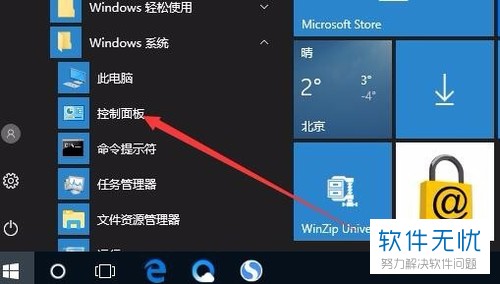
2. 进入控制面板窗口后,找到并点击“管理工具”。
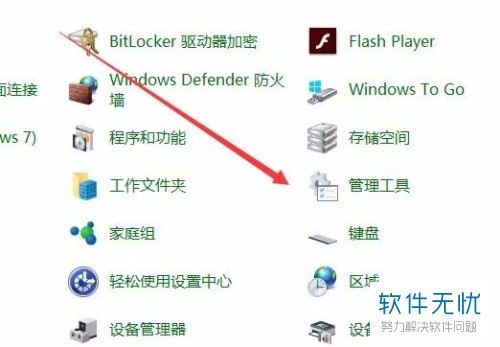
3. 进入管理工具窗口后,找到并双击打开“事件查看器”。
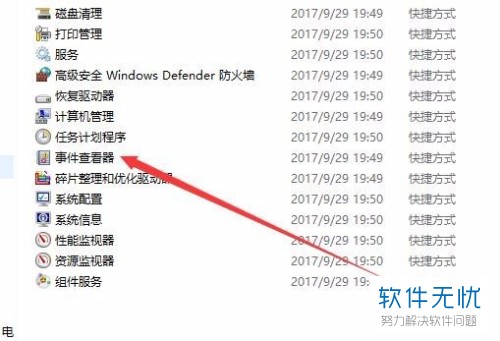
4. 进入事件查看器窗口后,点击窗口左侧列的“Windows日志”。

5. 在其下选项中找到“安全”并右键,在弹出选项中点击“打开保存的日志”。
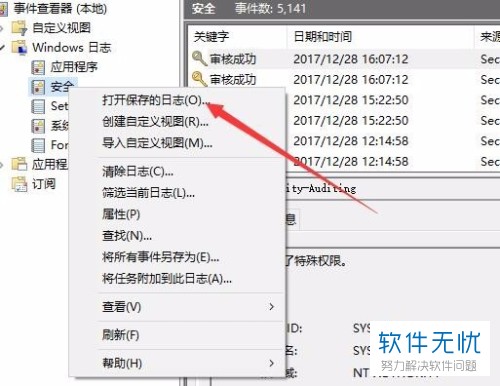
6. 之后就会出现下图所示窗口,在其中选择一个文件夹,将日志保存。
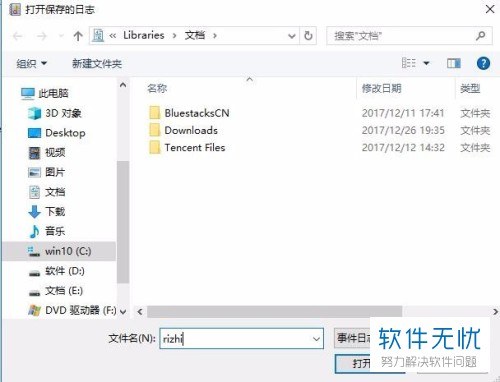
7. 此外,我们还能通过以下方法保存日志:点击窗口右侧列的“清除日志”。
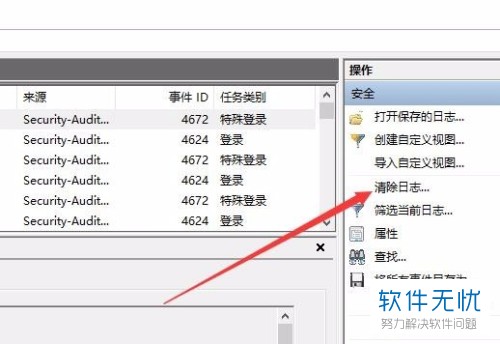
8. 出现下图所示窗口后,点击“保存并清除”。选择这个选项后,在清除日志前系统会先将日志保存。
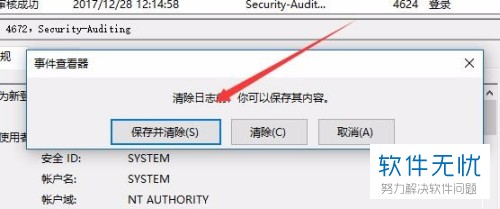
以上就是小编为大家介绍的Win10系统日志查看和保存方法,希望能帮到你~
分享:
相关推荐
- 【其他】 WPS序号怎么自动填充排序 04-23
- 【其他】 WPS录屏功能在哪 04-23
- 【其他】 WPS快捷键 04-23
- 【其他】 WPS箭头怎么弄出来 04-23
- 【其他】 WPS截图快捷键 04-23
- 【其他】 WPS脚注怎么插 04-23
- 【其他】 WPS加页码怎么弄 04-23
- 【其他】 WPS更新目录 04-23
- 【其他】 WPSh5是什么软件 04-23
- 【其他】 WPS工具栏灰色无法使用 04-23
本周热门
-
iphone序列号查询官方入口在哪里 2024/04/11
-
mbti官网免费版2024入口 2024/04/11
-
输入手机号一键查询快递入口网址大全 2024/04/11
-
oppo云服务平台登录入口 2020/05/18
-
outlook邮箱怎么改密码 2024/01/02
-
苹果官网序列号查询入口 2023/03/04
-
QQ邮箱格式怎么填写 2020/07/21
-
正负号±怎么打 2024/01/08
本月热门
-
iphone序列号查询官方入口在哪里 2024/04/11
-
输入手机号一键查询快递入口网址大全 2024/04/11
-
oppo云服务平台登录入口 2020/05/18
-
outlook邮箱怎么改密码 2024/01/02
-
mbti官网免费版2024入口 2024/04/11
-
苹果官网序列号查询入口 2023/03/04
-
fishbowl鱼缸测试网址 2024/04/15
-
光信号灯不亮是怎么回事 2024/04/15
-
计算器上各个键的名称及功能介绍大全 2023/02/21
-
闲鱼微信收款怎么开通 2024/01/26













